Содержание:
Вариант 1: Мобильное приложение
Через официальное мобильное приложение Instagram восстановить удаленные переписки и некоторые сообщения можно лишь за счет скачивания данных об учетной записи через внутренние настройки. При этом учитывайте сразу, что представленное решение не может гарантировать успешного возврата диалогов, как минимум, из-за отсутствия отдельных инструментов, нацеленных на решение поставленной задачи.
Читайте также: Удаление сообщений в Instagram Direct
- При помощи нижней панели в клиенте социальной сети откройте вкладку с информацией об аккаунте и коснитесь значка в правом верхнем углу экрана. Через представленное меню следует перейти в раздел «Настройки» путем нажатия по соответствующей кнопке.
- Из списка категорий на странице с параметрами следует выбрать «Безопасность» и впоследствии перейти к «Скачиванию данных». Укажите адрес вашего почтового ящика в текстовом поле «Эл. адрес», воспользуйтесь кнопкой «Запросить файл» для отправки запроса на просмотр информации и подтвердите действие путем указания пароля.
На получение письма с данными аккаунта от администрации Instagram требуется некоторое время, как правило, не превышающее двух суток с момента создания заявки. Обратите внимание, что указанная почта не играет особой роли, но лучше все же использовать англоязычные сервисы вроде GMAIL.
- В результате по указанному вами адресу будет отослана ссылка на сформированный набор файлов с данными аккаунта. Для сохранения архива в память устройства нажмите «Скачать информацию», выполните авторизацию в Instagram через браузер и подтвердите загрузку с помощью кнопки с идентичной подписью.
- По завершении скачивания найдите и откройте полученный файл в формате «ZIP» системными средствами или через любое приложение-архиватор. Для доступа к восстановленным перепискам следует посетить директорию «Messages» и открыть файл «Chats» в формате «HTML».
К сожалению, вернуть сообщения в список диалогов приложения или мобильной версии сайта таким образом не получится. Но в то же время вы можете ознакомиться с содержанием каждой переписки.
Если какие-то данные отсутствуют, скорее всего прошло слишком много времени с момента удаления переписки. Исходя из этого, стоит учитывать, что восстановление большей части информации возможно лишь в течение короткого периода после очистки.
Вариант 2: Веб-сайт
По аналогии с мобильными устройствами, произвести восстановление диалогов на веб-сайте можно лишь путем скачивания данных об учетной записи, включающих сообщения. В то же время, использовать присланные копии информации в данном случае гораздо удобнее из-за оформления, изначально ориентированного на компьютерную версию социальной сети.
- Воспользуйтесь указанной ссылкой, чтобы открыть веб-сайт Instagram, и в правом верхнем углу нажмите по фотографии профиля. Из представленного списка следует выбрать пункт «Настройки».
Оказавшись в указанном разделе, через список в левой части страницы перейдите на вкладку «Конфиденциальность и безопасность». Представленный здесь набор параметров следует пролистать до самого низа.
- Найдите блок «Скачивание данных» и воспользуйтесь расположенной ниже ссылкой «Запросить файл». При открытии формы с настройками необходимо указать любой удобный адрес электронной почты и установить маркер напротив одного из доступных форматов, наиболее подходящим из которых является «HTML».
После нажатия кнопки «Далее», подтвердите отправку архива с данными посредством указания действующего пароля от учетной записи. Впоследствии останется лишь дождаться письма с нужной информацией.
- Откройте указанный ранее почтовый ящик, выберите письмо от Instagram с упоминанием данных профиля и в самом низу нажмите кнопку «Скачать информацию». В результате вы будете перенаправлены на официальный сайт социальной сети с требованием произвести повторную авторизацию даже при наличии активной сессии.
- Чтобы произвести скачивание архива, воспользуйтесь ссылкой «Скачать информацию» и подтвердите сохранение с помощью отдельного окна браузера. Не забывайте, что при определенных настройках загрузка может производиться автоматически.
- По аналогии с мобильными устройствами, откройте полученный ZIP-архив средствами операционной системы или сторонней программы и перейдите в папку «Messages». Для просмотра диалогов в браузере нужно воспользоваться файлом «Chats».
Во время просмотра сообщений будут отображаться как существующие диалоги, так и недавно удаленные. Как было упомянуто, гарантировать сохранение очищенных переписок в данном случае нельзя.
Это решение можно комбинировать со следующим вариантом, попросив пользователя с полной историей сообщений скачать архив и передать вам папку с отдельным диалогом. Лишь это позволит получить максимум информации.
Вариант 3: Помощь собеседника
Последним из стандартных, однако иногда гораздо более эффективным способом восстановления переписок является обращение непосредственно к собеседнику, с которым велся удаленный диалог. Так как моментальное удаление переписки позволяет сохранять копии публикаций у других пользователей, вы можете просто попросить человека переслать информацию любым удобным способом.
Подробнее:
Как написать сообщение в Instagram Direct
Создание скриншота в Instagram
Создание снимков экрана на смартфоне
В такой ситуации проще всего использовать скриншоты, особенно если диалог насчитывает сотни важных сообщений. При этом, как и ранее, это едва ли можно назвать полноценным восстановлением.
Вариант 4: Сторонние средства
Среди вспомогательных средств, изначально не связанных с Instagram, можно выделить несколько приложений и программ, позволяющих произвести восстановление данных. В случае с Android-устройствами оптимальным решением является WhatsRemoved+, тогда как на iPhone отличные результаты демонстрирует FoneLab.
Рассматривать данные средства подробно мы не будем, так как добиться успеха можно лишь при соблюдении определенных условий, сводящихся к созданию резервных копий до очистки истории сообщений или, в случае с Android, установке ПО и включении мониторинга в фоновом режиме. По желанию можете попробовать программы самостоятельно.
 lumpics.ru
lumpics.ru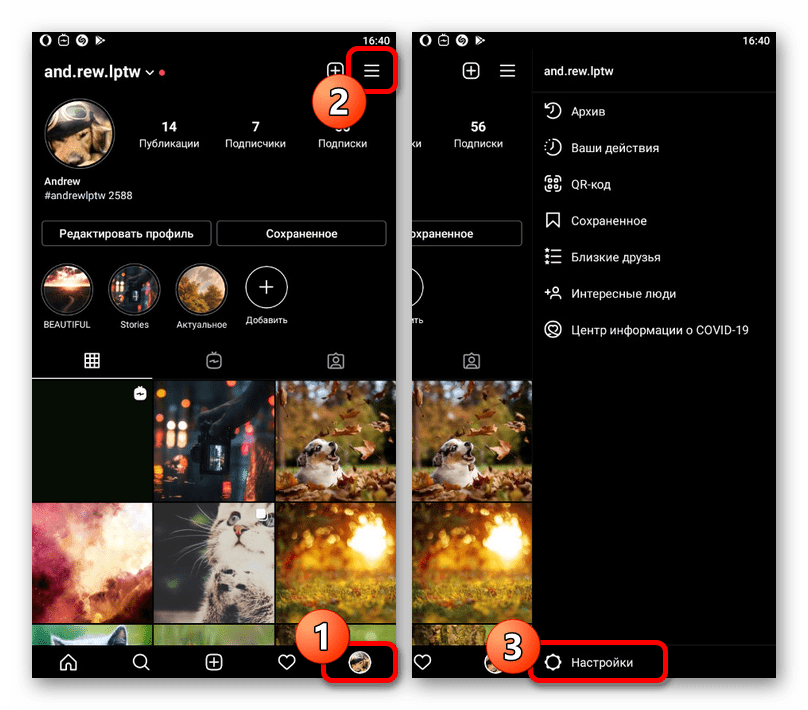
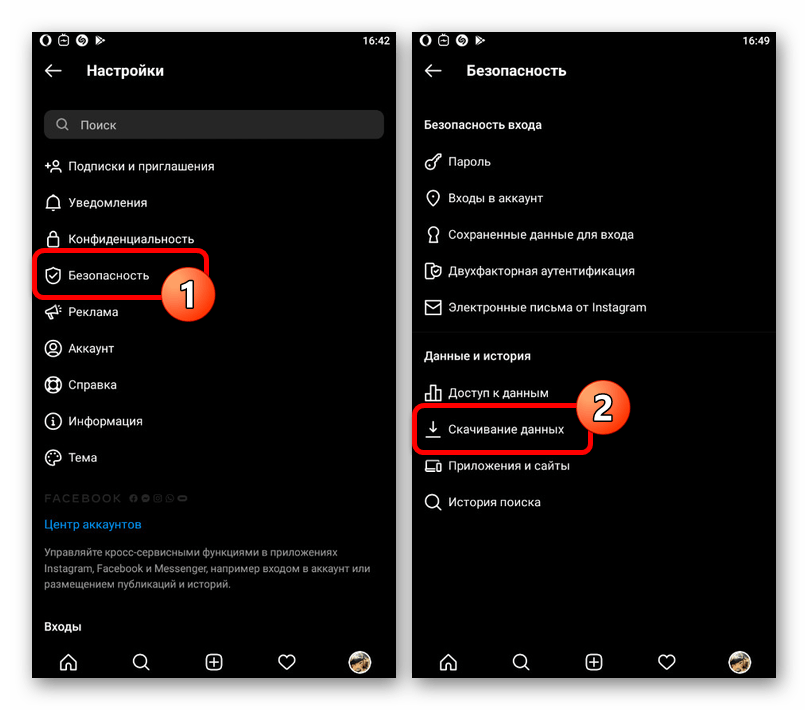
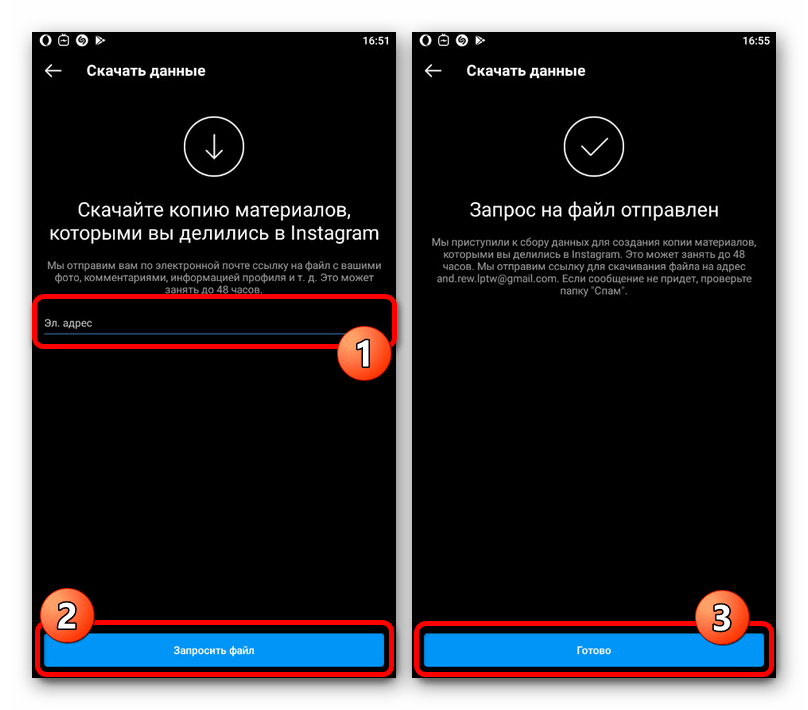
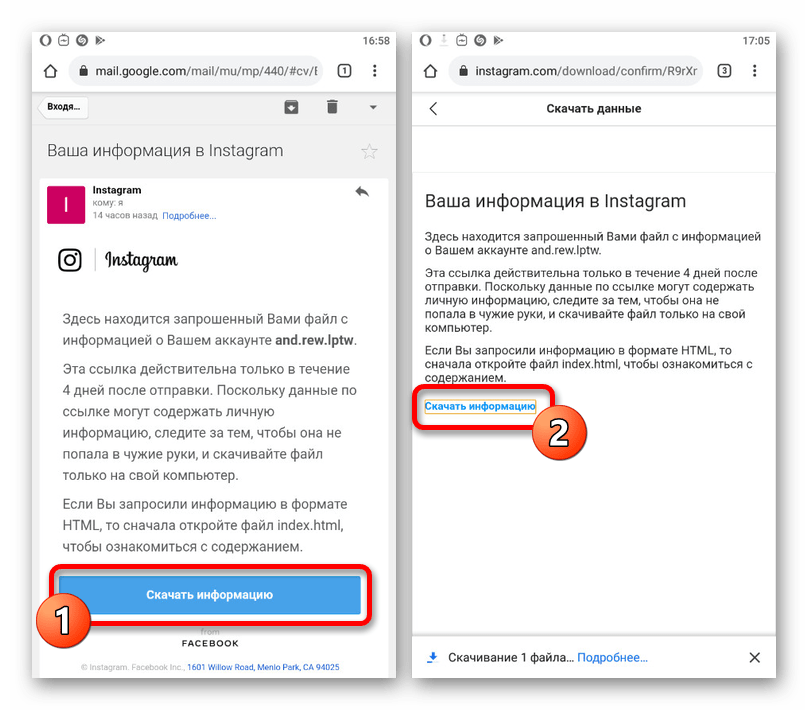
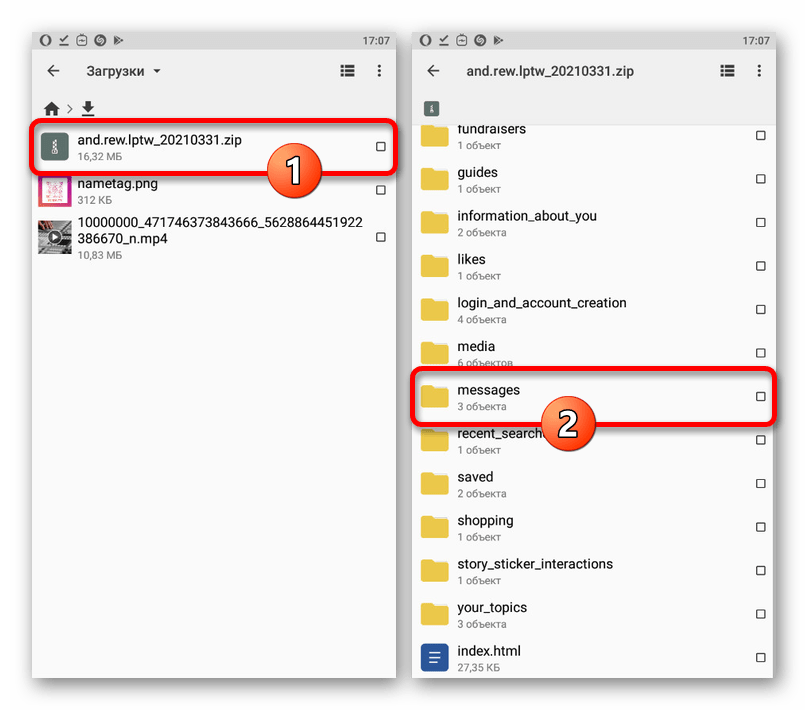
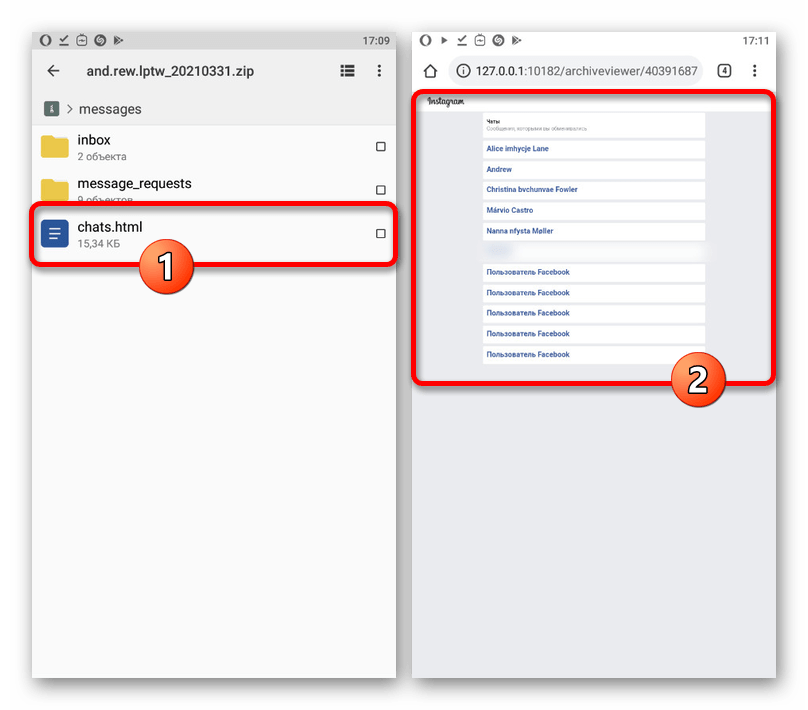
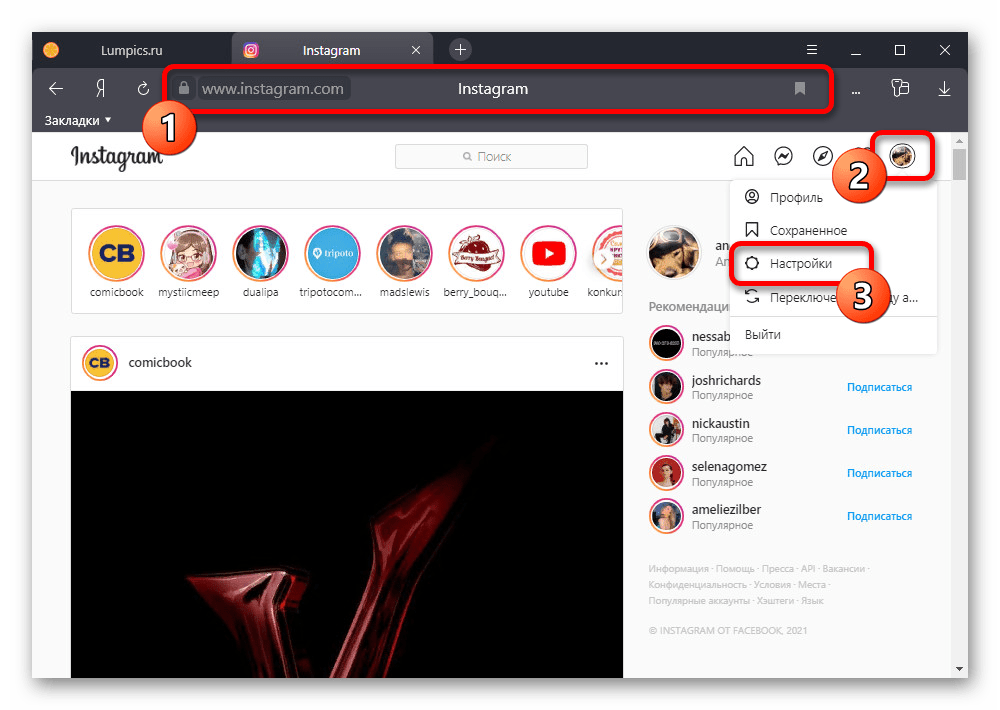
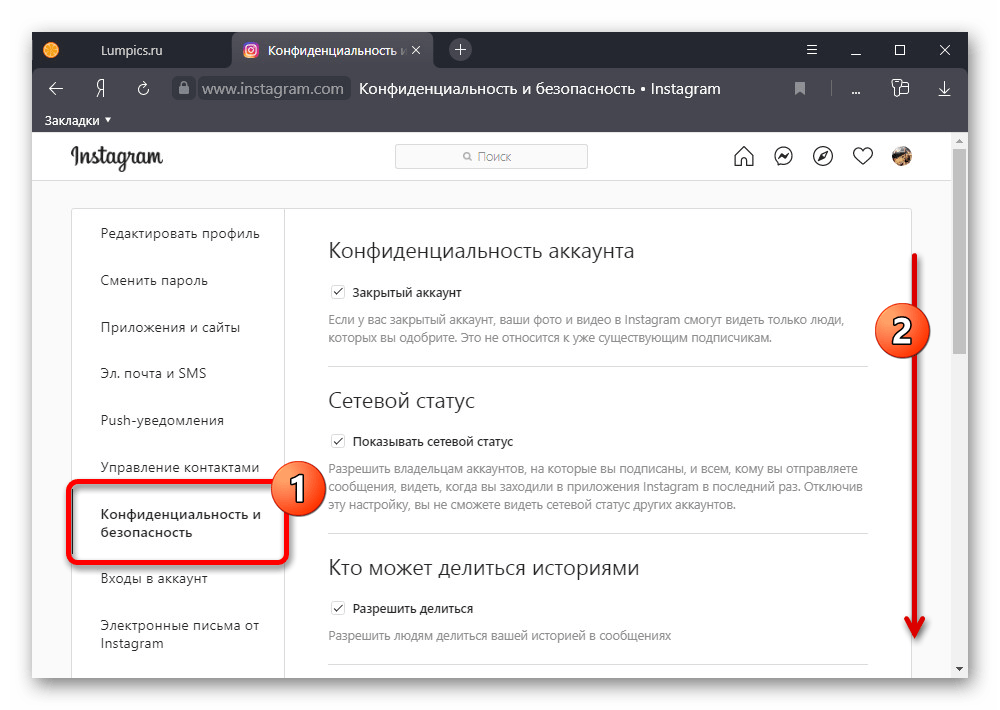


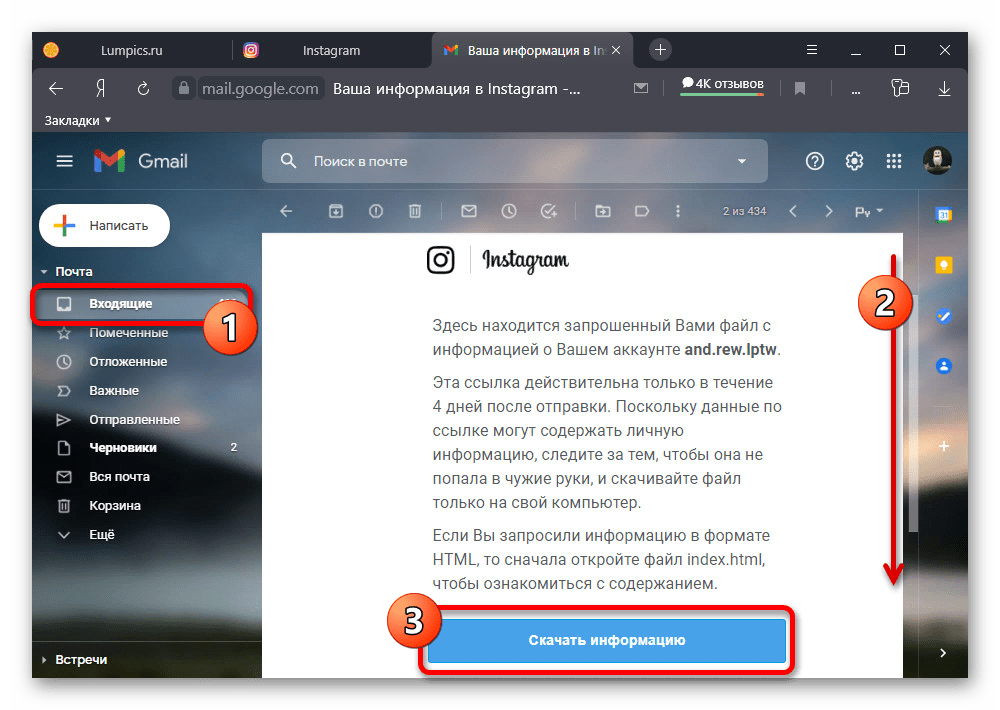
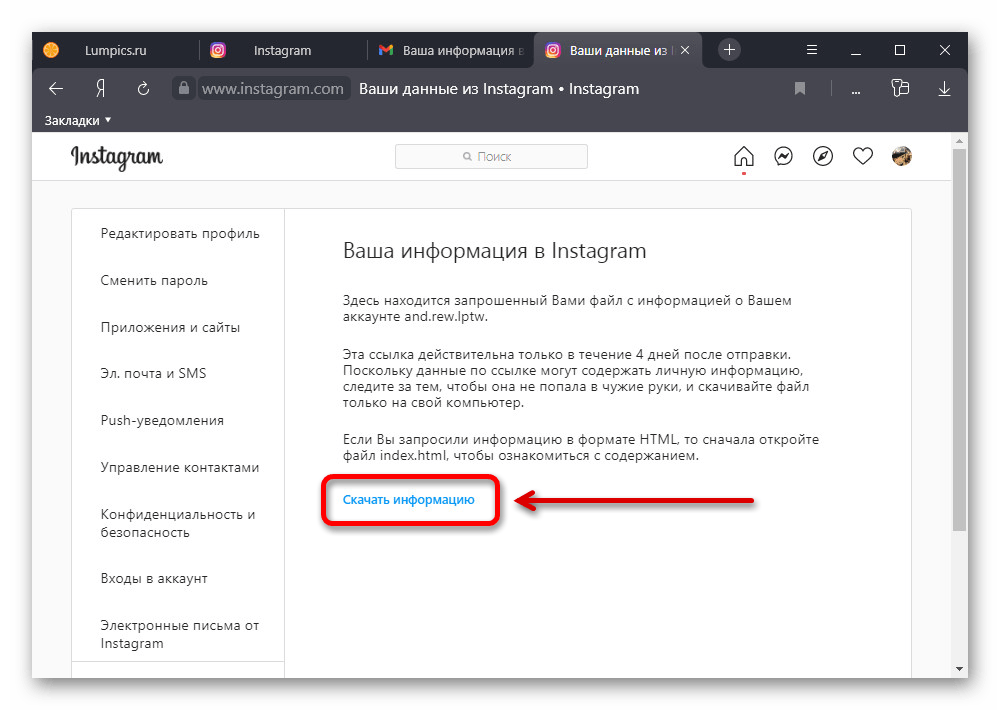

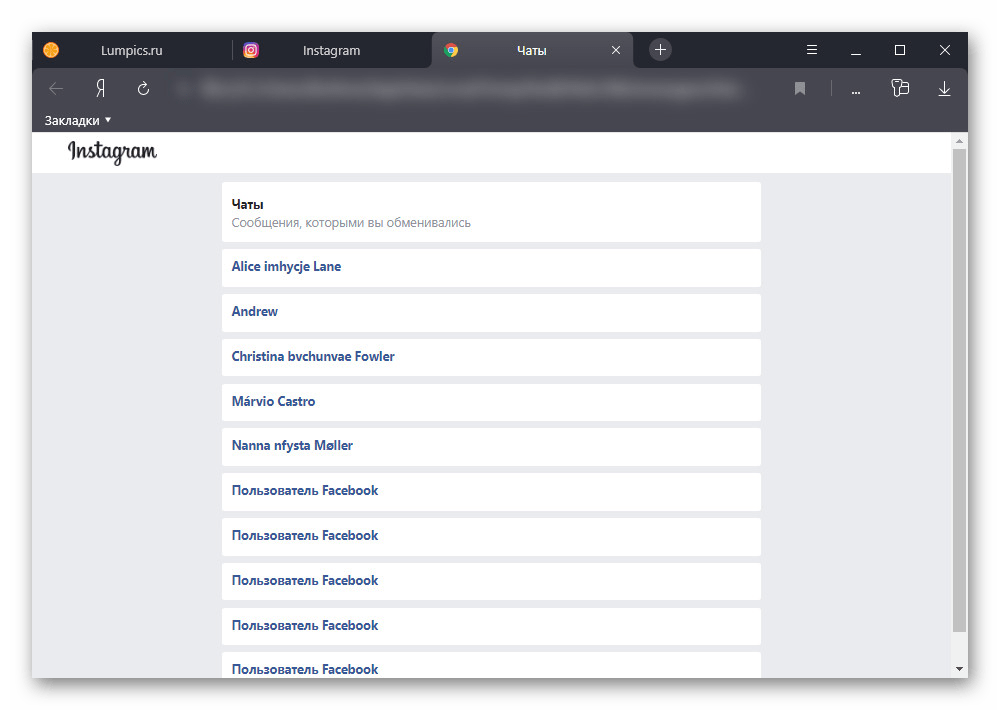

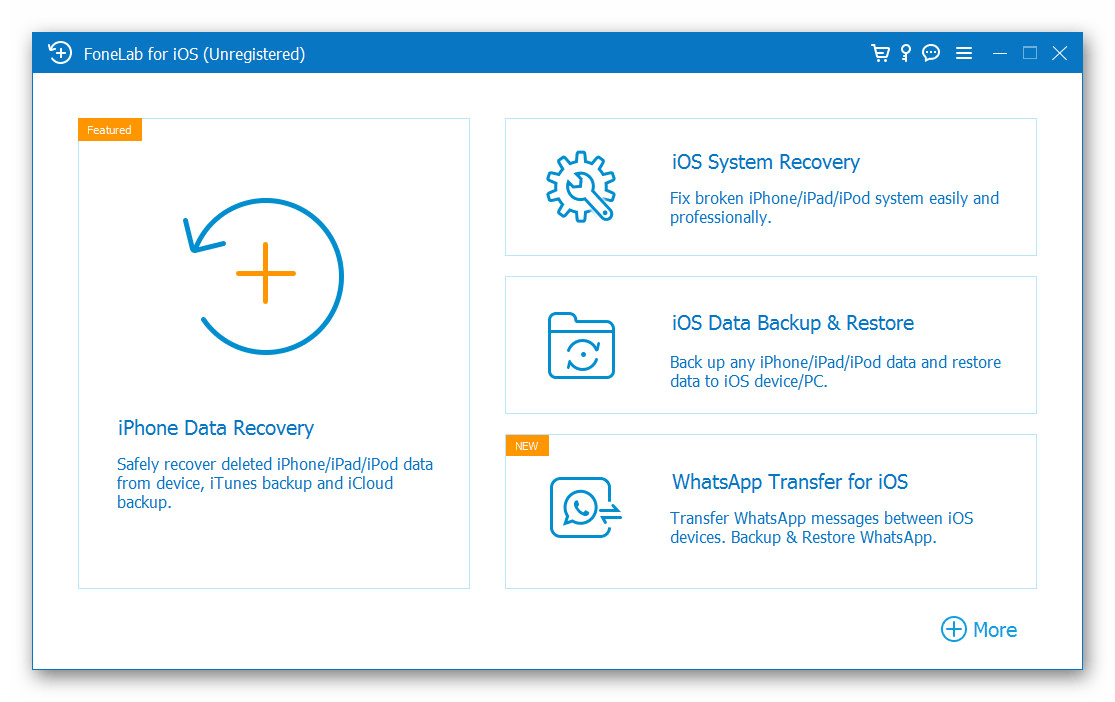









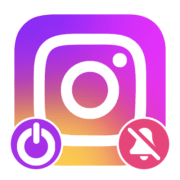

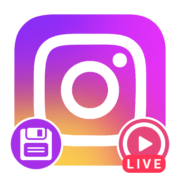
Здраствуйте, не могу открить переписку
Восстановить переписку в инстаграме
Я искала информацию о том, как восстановить аккаунт из скаченных архивов, которые прислали на почту.
Этого сделать не получится.
Как можно восстановить переписку удалённые в инстаграме?
Вастанавит переписки
Здравствуйте как восстановить удалённые чаты в инстаграме?